Win11系统没有蓝牙驱动怎么办?解决方法详解
随着Win11系统的推出,许多用户反映系统缺乏蓝牙驱动,导致无法使用蓝牙设备,随着科技的不断发展,蓝牙设备已经成为人们生活中必不可少的一部分。对于没有蓝牙驱动的Win11系统用户来说,这无疑是一大困扰。但是如何解决这一问题呢?本文将为您详细介绍Win11系统没有蓝牙驱动的原因以及解决方法。
方法一
1、打开设备管理器,找到usb,有一个感叹号usb,先禁用,然后在启动,开关就会重新出现。

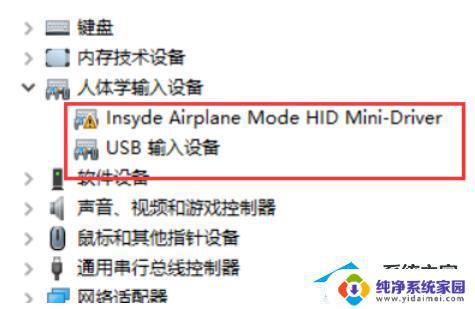
2、按电脑热键进BIOS去关WLA(disable)保存重启,然后在回去开WLA(enable)。重启,开关出现。
方法二
1、设置-更新和安全-恢复-立即重新启动-疑问解答-高级选项-UEFI固件设置-重启Configuration-Wireless LAN)。

2、先回车向下选disable,然后保存退出重启(save and Exit,看下方提示如FN+F10),蓝牙开关就出现了,再重复一遍,开回WLA(enable)。
方法三
1、更新蓝牙的驱动,然后安装完成后重启。若还是找不到蓝牙开关选项。
2、首先按下键盘上的【Win】+【R】打开运行窗口输入【services.msc】并打开。
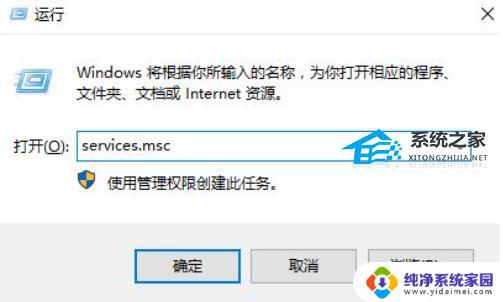
3、进入到服务界面后,我们向下查找,找到【蓝牙支持服务】。
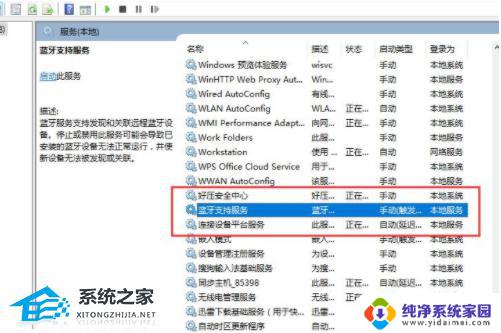
4、双击打开【蓝牙支持服务】,服务状态为已停止,点击【启动】就行了。
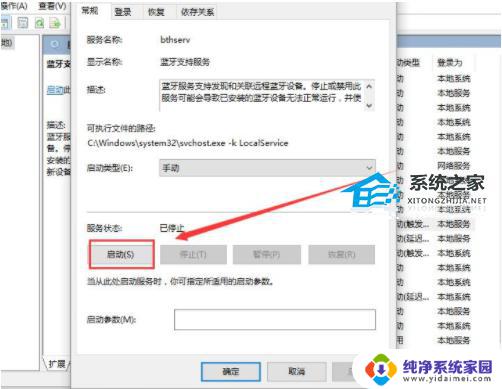
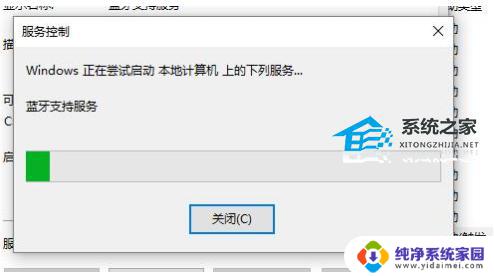
以上就是Win11系统没有蓝牙驱动的全部内容,如果您遇到相同的问题,请参考本文中介绍的步骤进行修复,我们希望这篇文章能为您提供帮助。
Win11系统没有蓝牙驱动怎么办?解决方法详解相关教程
- 笔记本win11系统没有wifi怎么办? 解决方法详解
- win11无线蓝牙模块慢半拍 Win11系统蓝牙连接慢的解决方法
- win11蓝牙驱动显示最新但连接不上?解决方法在这里!
- win11系统蓝牙连接鼠标 Win11连接蓝牙鼠标步骤详解
- Windows11蓝牙驱动程序错误怎么解决?
- win11蓝牙耳机无法连接 Win11蓝牙耳机无法使用的解决办法
- 新买的笔记本预装win11家里没网怎么办 Win11没网络进不了系统怎么办有什么解决办法
- win11显卡驱动与系统不兼容 Win11显卡驱动与系统不兼容解决方法
- win11蓝牙没有了 蓝牙模块在Win11设备管理器中消失了怎么办
- win11不能返回win10怎么办 Win11系统无法回滚到Win10的解决方法
- win11如何关闭协议版本6 ( tcp/ipv6 ) IPv6如何关闭
- win11实时防护自动开启 Win11实时保护老是自动开启的处理方式
- win11如何设置网页为默认主页 电脑浏览器主页设置教程
- win11一个屏幕分四个屏幕怎么办 笔记本如何分屏设置
- win11删除本地账户登录密码 Windows11删除账户密码步骤
- win11任务栏上图标大小 win11任务栏图标大小调整方法